Si no conoce Apple Pay, es un método de pago móvil que utiliza la tecnología NFC para realizar transacciones seguras en terminales de contacto sin punto de venta. En resumen, vaya a cualquier número de minoristas que aceptan Apple Pay, Vaya al check-out y simplemente agitar el teléfono frente a un escáner después de haber autenticado el pago con Touch ID o Face ID y, después, la transacción se ha completado. También puede utilizar Apple Pay para hacer compras en línea.
Por supuesto, para que esto ocurra, debe conectar su Apple Pay con una (o más) de sus tarjetas de crédito o débito de una lista de instituciones financieras que apoyan Apple Pay. Apple Pay accede a la información de su tarjeta mediante la aplicación Wallet, por lo que hay que añadir sus tarjetas. A continuación, se explica cómo lo hace el iPhone 6 o posterior:
- En primer lugar, asegúrese de que tenga configurado su Face ID, Touch ID o, como mínimo, una contraseña en el dispositivo. Asegúrese también de que la tarjeta que desea añadir es compatible (consulte el enlace anterior).
- Abra la aplicación Wallet y toque el signo más en la parte superior derecha para añadir una tarjeta.
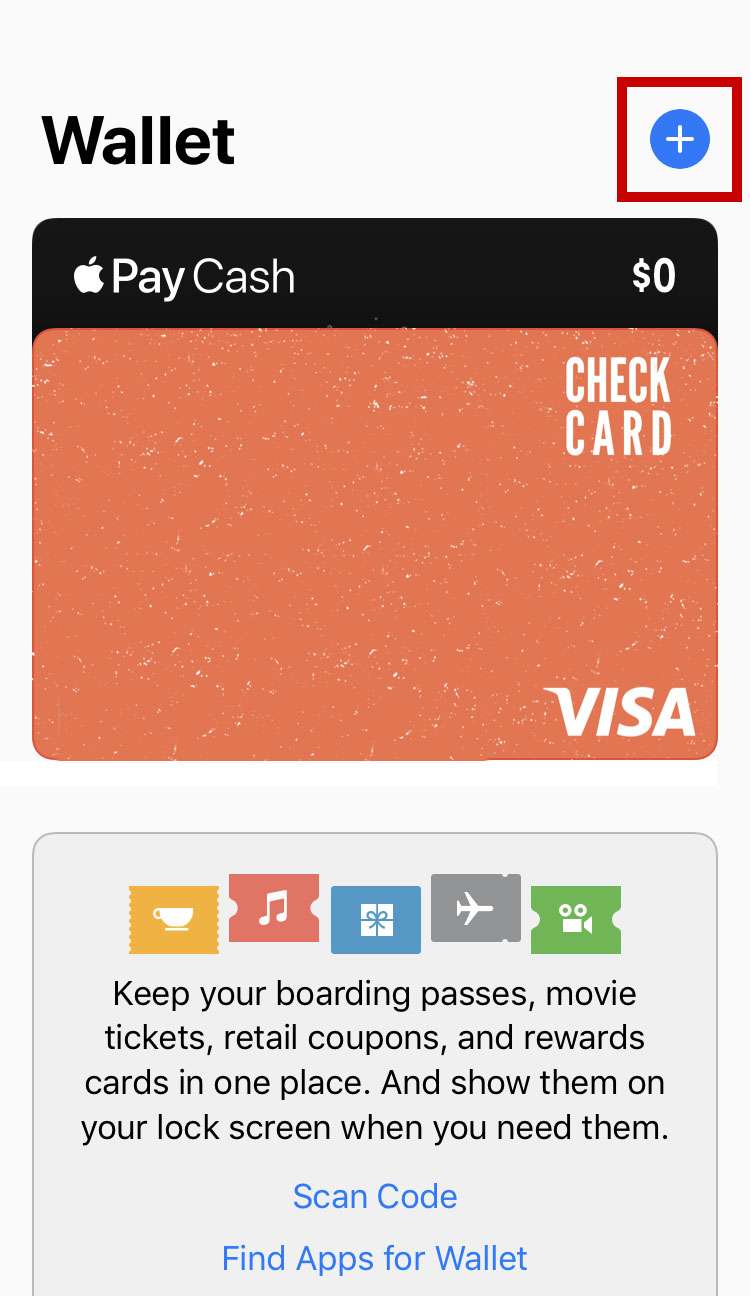
- Toque el botón Continuar.
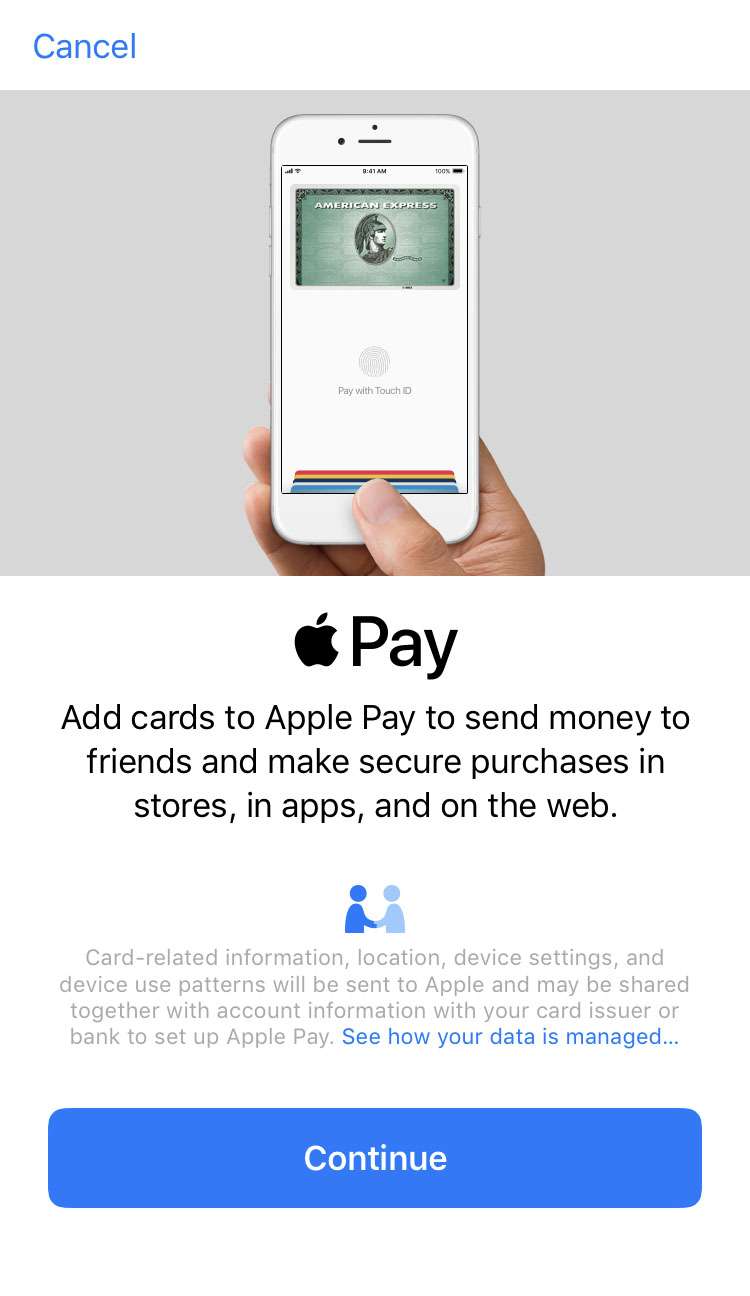
- Se abrirá una pantalla de captura de cámara. Centráis a la tarjeta y debería recoger la mayoría de los datos que necesita. Se le pedirá información adicional como el código de seguridad.

- En este momento, su entidad financiera deberá verificar su tarjeta y el método variará. Por ejemplo, he añadido una tarjeta de débito TD Bank y he tenido que llamar a TD para terminar el proceso de verificación. Para mi AMEX, me enviaron un correo electrónico con un código que tenía que introducir. Otras tarjetas enviarán un mensaje de texto.
- Una vez que haya terminado la verificación, ya está, ya podrá utilizar Apple Pay. Cuando estás en un terminal de Apple Pay, haciendo doble toque en el botón de inicio desde la pantalla de bloqueo, aparecerán sus tarjetas. Simplemente elija uno, verifique su identificación facial o huella digital y manténgalo cerca del escáner.
